显卡驱动是一种软件,用于让显卡和操作系统之间进行通信和协调,以提供更好的图形性能和体验。然而,有时候,显卡驱动可能会出现问题,导致画面闪烁、花屏、黑屏、蓝屏等故障。这时候,您可能需要卸载显卡驱动,并重新安装最新的或者适合的版本,以解决问题。

DDU全称为(Display Driver Uninstaller),本次将介绍这款软件卸载显卡驱动的步骤。DDU 的使用方法如下:
一、ddu卸载显卡驱动怎么操作
1、下载 DDU 软件
您可以在 DDU 的网站或者其他可信的网站下载 DDU 的最新版本,然后进行安装。
2、进入安全模式
为了避免卸载显卡驱动时出现错误或者卡顿,建议您在安全模式下运行 DDU。安全模式是一种特殊的启动模式,只加载最基本的驱动和服务,可以排除其他软件或者硬件的干扰。您可以根据您的操作系统,选择不同的方法进入安全模式。
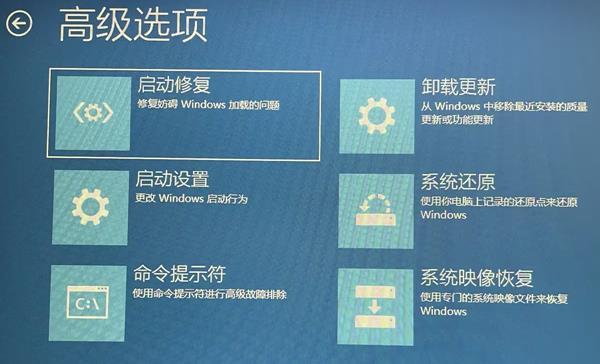
例如,在 Windows 10 上,您可以按住 Shift 键,然后点击开始菜单的电源按钮,选择重新启动。在重启后,您会看到一个选项菜单,选择故障排除,然后选择高级选项,再选择启动设置,最后选择重新启动。在重启后,您会看到一个启动选项菜单,选择 4 号或者 F4 键,进入安全模式。
3、运行DDU软件
在安全模式下,打开 DDU 的文件夹,找到并双击 Display Driver Uninstaller.exe 文件,运行 DDU 软件。您会看到一个简单的界面,显示您的显卡信息和操作选项。您可以在左上角的下拉菜单中,选择您要卸载的显卡驱动的类型,例如 NVIDIA、AMD 或者 Intel。然后,您可以在右上角的按钮中,选择您要执行的操作,例如:
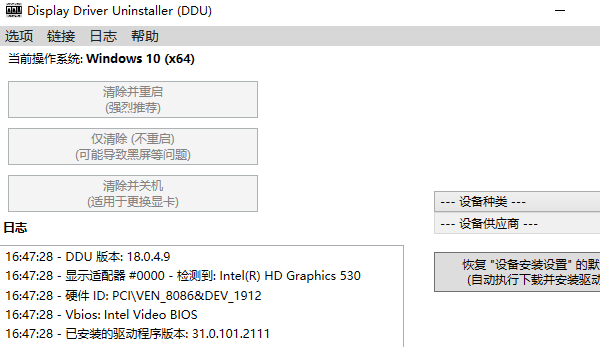
①、清理并重启:这是推荐的选项,可以卸载显卡驱动,并重启电脑,让系统自动安装一个基本的显卡驱动。
②、清理并关机:这是适合更换显卡的选项,可以卸载显卡驱动,并关机,让您可以安装新的显卡。
③、清理并不重启:这是高级的选项,可以卸载显卡驱动,但不重启电脑,让您可以手动安装新的显卡驱动。
在选择了您要执行的操作后,点击按钮,开始卸载显卡驱动。DDU 会显示卸载的进度和结果,您可以等待卸载完成,或者取消卸载。
4、安装新的显卡驱动
在卸载了旧的显卡驱动后,您可以安装新的显卡驱动,以恢复或者提升您的图形性能和体验。您可以从“驱动人生”软件会自动检测下载适合您的显卡和操作系统的最新的或者稳定的驱动软件。

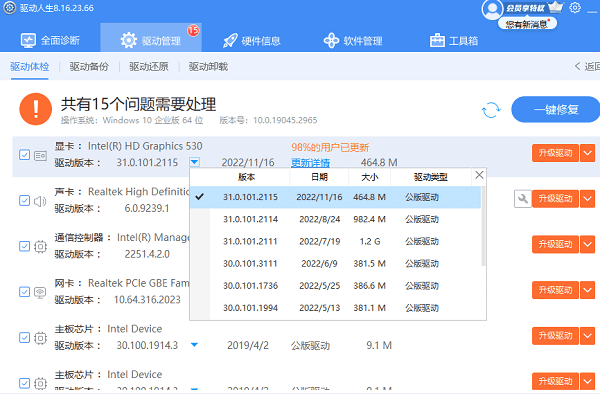
下载完成后,运行驱动软件的安装文件,按照提示进行安装。安装完成后,您可能需要重启电脑,以使驱动软件生效。
以上就是ddu卸载显卡驱动怎么操作,显卡驱动卸载方法介绍。希望对大家有所帮助。如果遇到网卡、显卡、蓝牙、声卡等驱动的相关问题都可以下载“驱动人生”进行检测修复,同时驱动人生支持驱动下载、驱动安装、驱动备份等等,可以灵活的安装驱动。


